Bruk Power Automate-flyter i Business Central
Med Business Central får du en lisens til Microsoft Power Automate. Med denne lisensen kan du bruke Business Central-dataene som en del av en arbeidsflyt i Microsoft Power Automate. Du kan opprette flytprosesser og koble dataene fra interne og eksterne kilder gjennom Business Central-koblingen.
Power Automate-flytprosesser utløses av hendelser, for eksempel at en post ble opprettet, endret eller slettet. Flytene kan også kjøres i en brukerdefinert plan eller på forespørsel.
Bemerkning
Administratorer kan begrense tilgangen til Power Automate. Hvis du finner ut at du ikke har tilgang til noen av eller alle funksjonene som er beskrevet i denne artikkelen, kontakter du administratoren. Hvis du vil lære hvordan du kan kontrollere Power Automate-tilgangen som administrator, kan du se Konfigurer Power Automate-integrering.
Tips
I tillegg til Power Automate kan du bruke godkjenningsarbeidsflytmaler i Business Central. Selv om de er to separate arbeidsflytsystemer, legges en godkjenningsarbeidsflytmal som du oppretter med Power Automate, til i listen over arbeidsflyter i Business Central. Finn ut mer under Arbeidsflyter.
Om Power Automate-flytprosesser
Power Automate er en tjeneste som hjelper deg med å opprette automatiserte arbeidsflytprosess (eller flytprosesser) mellom apper og tjenester, som Business Central. Power Automate-flytprosesser krever lite eller ingen kodekunnskap. De kan knyttes til et bredt spekter av hendelser og svar, for eksempel:
- oppføringsendringer
- oppdateringer av eksterne filer
- bokførte dokumenter
- Forskjellige Microsoft- og tredjepartstjenester, som Microsoft Outlook, Excel, Dataverse, Teams, SharePoint, Power Apps med mer.
Det finnes tre forskjellige skyflyttyper du kan arbeide med:
| Flyttype | Description |
|---|---|
| Automatisert flyt | Denne flyttypen kjøres automatisk av en hendelse. I Business Central kan en hendelse være når en oppføring eller et dokument opprettes, endres eller slettes. Det kan for eksempel hende at en ny salgsfaktura utløser en flyt for en godkjenningsforespørsel, som kan ha ulike hendelser angitt, avhengig av svaret fra godkjenneren. Et negativt svar sender en varsling og e-post til godkjenningsbestilleren. Et positivt svar oppdaterer samtidig et Excel-regneark som er plassert i en SharePoint-mappe, og sender en oppdatering til en Teams-nettprat. Automatiske flytprosesser kan startes av både interne og eksterne hendelser i Business Central. |
| Godkjenningsflyt | Godkjenningsflyter er også automatiserte flyter i Power Automate, men de er utformet spesielt for å be om godkjenning når det gjøres endringer i poster og data. Du kan bruke godkjenningsflyter i Power Automate som et alternativ til funksjonen for godkjenning av arbeidsflyter som er en del av Business Central. |
| Planlagt flyt | Denne typen flyt blir også kjørt automatisk, men den kjøres med jevne mellomrom på en planlagt dato og et planlagt tidspunkt. |
| Direkteflyt | Denne flyttypen kjøres etter behov, som krever at brukeren kjører den manuelt fra en knapp eller handling i en annen app eller enhet, i dette tilfellet Business Central-klienten. Direkteflyter fungerer på samme måte som satsvise snarveier, noe som utfører flere lange trinn med noen knappetrykk og startes fra bestemte sider eller tabeller. En flyt kan for eksempel legge til en knapp på handlingsmenyen på Leverandører- siden for å sperre betalinger til en leverandør og samtidig sende e-postmeldinger til leverandørens kontakt og innkjøpere, i tillegg til å oppdatere kontakten i Outlook. |
Power Automate-funksjoner
Du kan utforske alle Power Automate-flytprosesser som er tilgjengelige for deg, ved å logge deg på Power Automate og velge Mine flytprosesser fra navigasjonsfeltet til venstre. Her finner du alle flytprosesser du allerede har opprettet selv, og flytprosesser som deles med deg av en administrator eller en kollega.
Direkteflyter gjøres også tilgjengelig for kjøring direkte fra de fleste liste-, kort- og dokumentsidene i Business Central. Du finner direkteflytene i handlingsgruppen Automatiser i handlingslinjen på sider. Du kan kjøre en flyt ved å merke den og følge instruksjonene som vises. Finn ut mer i delene som følger.
Med automatiserte flytprosesser i Business Central trenger du ikke å gjøre noe med mindre du vil endre dem eller slå dem av. Hvis ikke fungerer de når de utløses.
Kjør direkteflytprosesser
Direkteflytprosesser åpnes i Business Central Online slik at du kan forbli innenfor konteksten til forretningsprosessen du holdt på med. Du kan kjøre en direkteflyt fra de fleste lister, kort eller dokumenter.
Velg Automatiser på handlingsraden, og velg deretter en flyt fra listen over tilgjengelige flytprosesser under Power Automate-handlingen
På noen sider er Automatiser nestet under Flere alternativer (...).
Fyll ut de nødvendige feltene i ruten Kjør flyt, og velg deretter Fortsett for å kjøre flyten.
Merk
Første gang du bruker elementet Automatiser, kan det hende du bare ser handlingen Kom i gang med Power Automate. Du ser denne handlingen fordi du ikke har godtatt personvernerklæringen for Microsoft Power Automate. Du fortsetter ved å velge Kom i gang med Power Automate og følge instruksjonene for å godta eller ikke godta.
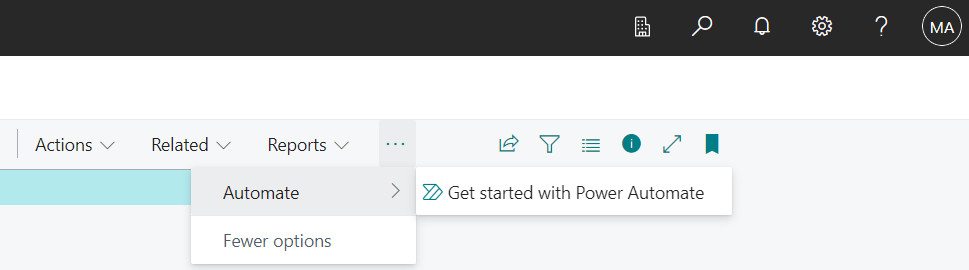
Opprett, rediger og administrer flytprosesser
Oppretting av nye flytprosesser eller endring og administrering av eksisterende (som å slå dem av eller på) kan utføres direkte i Power Automate. Du kan imidlertid starte noen av disse oppgavene fra Automatiser-handlingsmenyen i Business Central:
Hvis du vil opprette en automatisert flyt fra en listen, et kort eller en dokumentside, velger du Automatiser>Opprett automatisert flyt.
Hvis du vil opprette en godkjent arbeidsflyt fra et kort eller en dokumentside, velger du Automatiser>Opprett godkjenningsflyt.
Tips
Denne handlingen er bare tilgjengelig på kort- og dokumenttypesider, ikke lister.
Hvis du vil opprette en direkteflyt fra en liste-, kort- eller dokumentside, velger du Automatiser>Opprett handling basert på en flyt.
Du åpner Power Automate fra en liste-, kort- eller dokumentside ved å velge Automatiser>Administrer flyter.
Disse oppgavene gjøres vanligvis av en administrator eller superbruker. Oppgavene krever omfattende kunnskap om forretningsprosessene i Business Central. Hvis du vil ha mer informasjon, kan du se følgende artikler i Hjelp for utviklere og IT-eksperter for Business Central:
- Power Automate-integrasjon
- Opprette automatiserte flyter (dekker også godkjenningsflyter)
- Opprett direkteflyter
- Administrer Power Automate-flyter
Se også
Feilsøk automatiserte arbeidsflyter for Business Central
Gjør deg klar for virksomhet
Arbeidsflytprosesser
Importer forretningsdata fra andre økonomisystemer
Tildel tillatelser til brukere og grupper
Definer Business Central
Økonomistyring
Administrer Power Automate-flyter
Konfigurer automatiserte arbeidsflyter
Slå på direkteflyter